Değerlendirme Takip
Bir değerlendirme formunun takibini sağlamak, değerlendirici yetkililere hatırlatma yapmak ve son durumunu görüntülemek için, ekranın sol tarafında Tedarikçi Yönetimi başlığı altında Performans Yönetimi menüsü içerisinde yer alan Değerlendirme Takip butonuna tıklanmalıdır.

Bir değerlendiriciye, değerlendirmesi gereken bir formu olduğunun mail ile bildirilmesi için yayınlanma maili gönderilmelidir. Bir Değerlendirme Formu’nu yayınlamak için ilgili değerlendirme formunun bulunduğu satırın sol tarafındaki kutucuk işaretlenir ve Yayımla butonuna tıklanır.
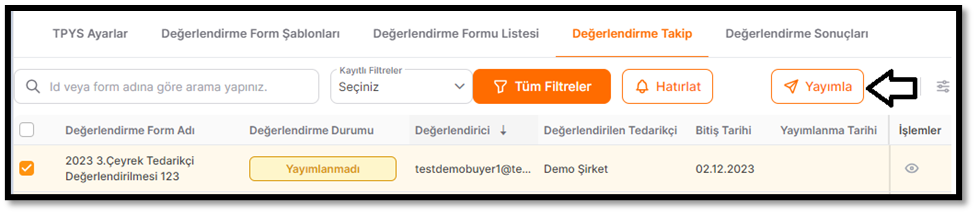
Butona tıklandığında açılan pencerede;
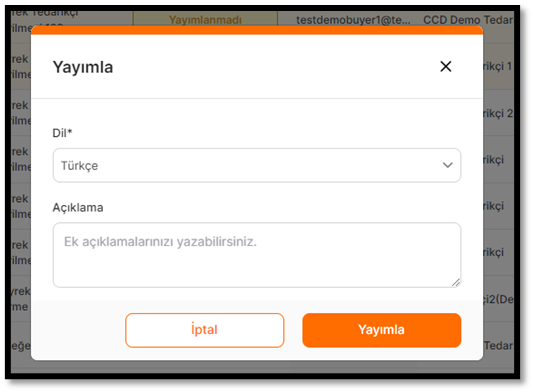
· Dil: Değerlendirme mail bilgilendirmesinin hangi dilde gönderileceği seçilmektedir.
· Açıklama: Değerlendirici kullanıcıya iletilmek istenen ek notların iletilebileceği alandır. Zorunlu değildir. Gönder butonuna tıklanarak işlem tamamlanabilir.
Yanıtlanmayan formlar için Değerlendirme Durumu kolonu altından takip sağlanabilmektedir

Cevaplanmış bir değerlendirme formunu yeniden cevaplanmasını sağlamak için ilgili satırın solunda İşlem kolonu altında bulunan Yeniden Cevaplandır ikonuna tıklanmalıdır ancak Değerlendirme Sürecinde durumunda olmayan formlara ait cevaplar değiştirilemez, bu nedenle bitiş tarihi geçmiş formlar yeniden cevaplanamamaktadır.
Henüz formları cevaplamayan değerlendiricilere, değerlendirmeleri gereken formlar olduğunu hatırlatmak için hatırlatma maili göndermelidir. Hatırlatma göndermek için ilgili değerlendirme formunun solunda bulunan kutucuk işaretlenir ve Hatırlat butonuna tıklanmalıdır.
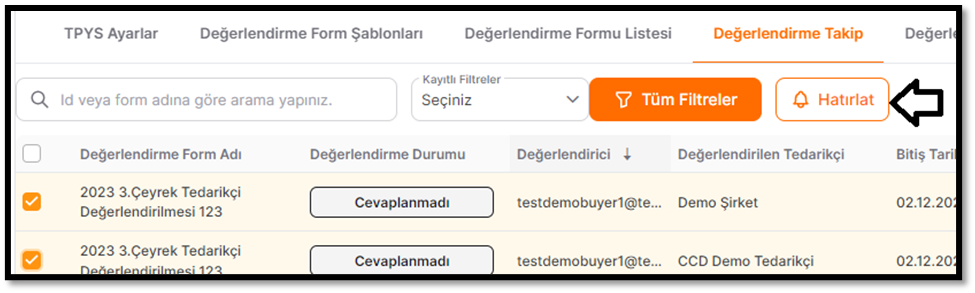
Butona tıklandığında açılan pencerede;
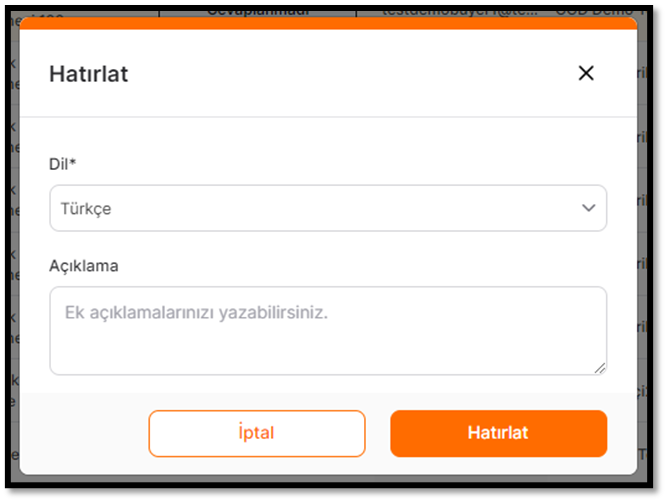
· Dil: Değerlendirme mail bilgilendirmesinin hangi dilde gönderileceği seçilmektedir. Gönderbutonuna tıklanarak işlem tamamlanabilir.
· Açıklama: Değerlendirici kullanıcıya iletilmek istenen ek notların iletilebileceği alandır. Zorunlu değildir.
Takip sayfasında, Tüm Filtreler butonu tıklanarak istenen değerlendirme listelerine ulaşılabilmesi adına detaylı bir şekilde filtreleme yapılabilir.
Görüntüleme sağlanmak istenen form şablonlarına ait değerlendirme form ID, değerlendirme form adı, değerlendirici, değerlendirme dönemi ya da tarih gibi detaylar girilerek ve Sonuçları Gösterbutonuna tıklanarak ilgili formlara ulaşılabilir.
Oluşturulan filtreyi kaydetmek için “Yeni Filtre Oluştur”butonu tıklanmalıdır.
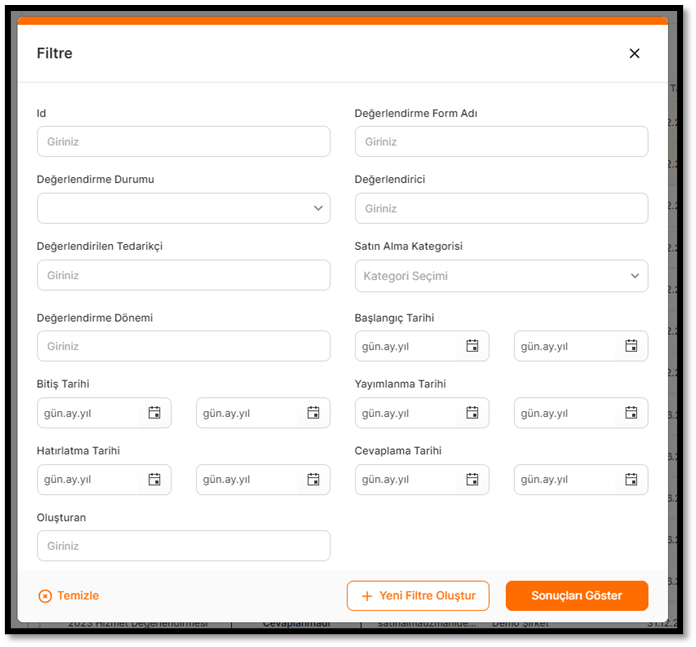
TPYS Ayarlar sayfası hakkında aşağıdaki bağlantıdan detaylı bilgi alabilirsiniz.

Değerlendirme Form Şablonları sayfası hakkında aşağıdaki bağlantıdan detaylı bilgi alabilirsiniz.

Değerlendirme Form Listesi sayfası hakkında aşağıdaki bağlantıdan detaylı bilgi alabilirsiniz.

Değerlendirme Sonuçları sayfası hakkında aşağıdaki bağlantıdan detaylı bilgi alabilirsiniz.



